Résumé de l'IA
Avez-vous besoin de vérifier votre licence WP Mail SMTP ? La vérification de votre clé de licence vous donnera accès aux mises à jour automatiques et au support, complétant ainsi le processus d'installation.
Ce tutoriel vous montrera comment vérifier votre licence WP Mail SMTP sur votre site WordPress.
Avant de commencer, assurez-vous d'installer le plugin WP Mail SMTP sur votre site.
Note : Si vous mettez à jour la version gratuite de WP Mail SMTP, veuillez consulter notre tutoriel sur la mise à jour de WP Mail SMTP Lite pour plus de détails.
Vérification de la licence SMTP de WP Mail
Une fois que vous avez installé et activé le plugin, vous devez entrer votre clé de licence dans les paramètres SMTP de WP Mail.
Vous pouvez le faire en allant dans WP Mail SMTP " Paramètres dans votre zone d'administration WordPress.
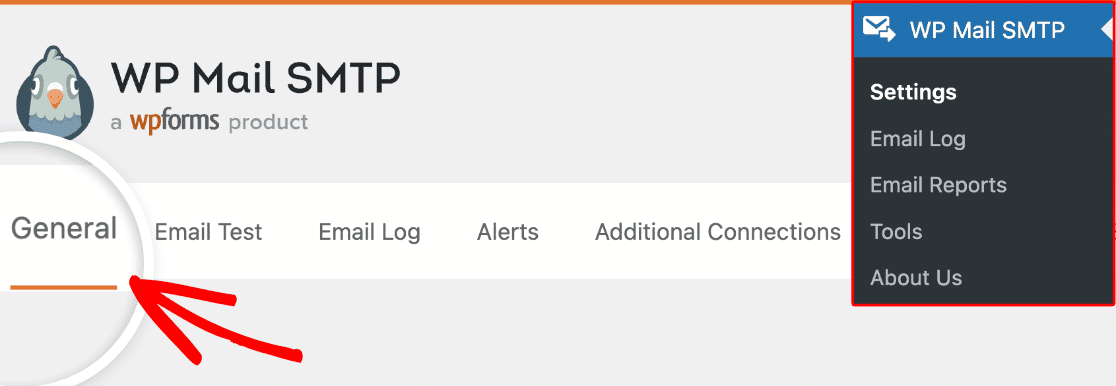
Sous l'onglet Général, vous trouverez l'option d'entrer votre clé de licence dans la section Licence.
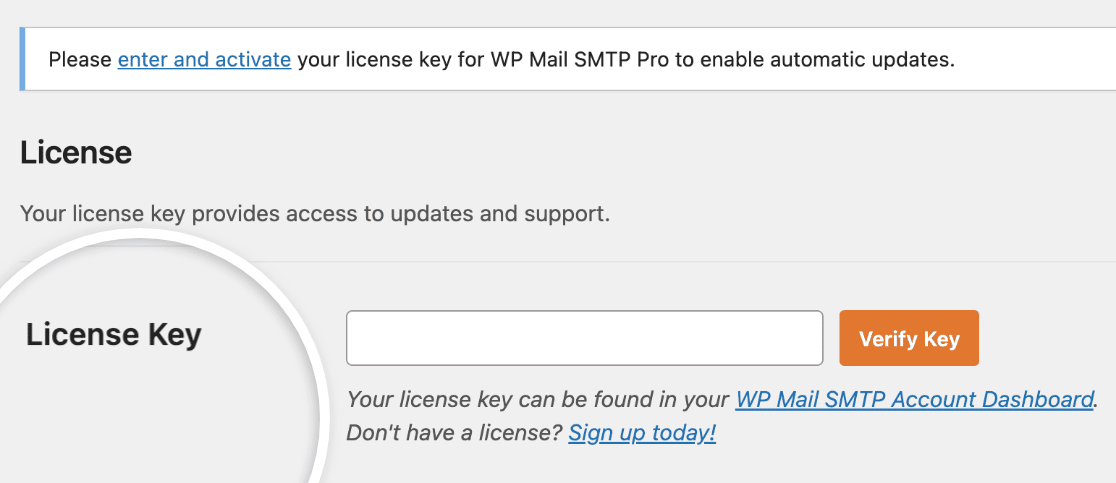
Pour accéder à votre clé de licence, vous devez ouvrir votre compte WP Mail SMTP. Une fois connecté, vous trouverez votre clé de licence sur la page principale du compte.
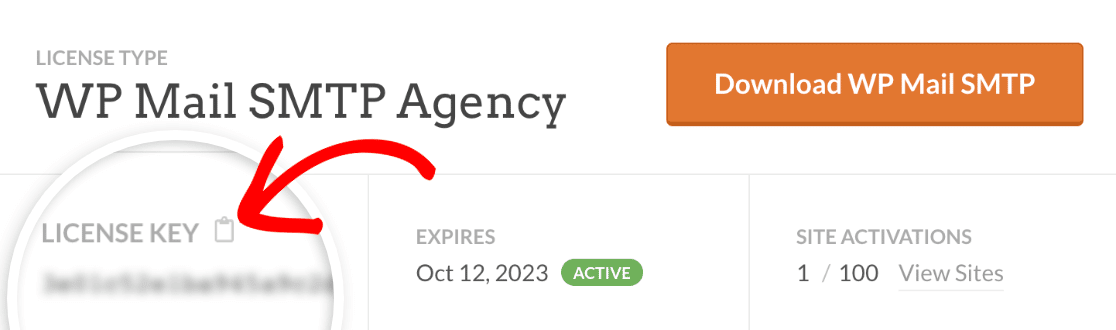
Copiez votre clé de licence en cliquant sur l'icône du presse-papiers. Ajoutez-la ensuite au champ License Key dans les paramètres de votre plugin WP Mail SMTP et cliquez sur le bouton Verify Key pour sauvegarder et mettre à jour vos paramètres.
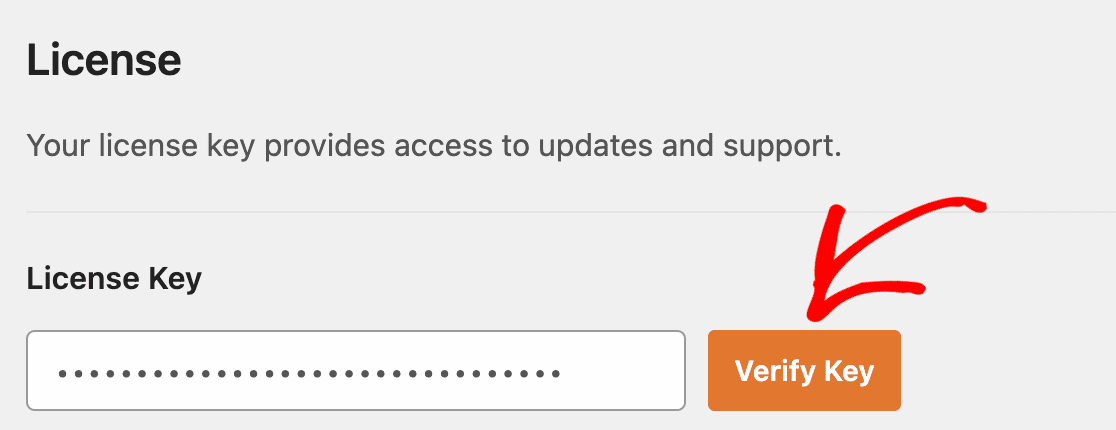
Vous verrez alors une notification vous indiquant que votre site reçoit des mises à jour automatiques.
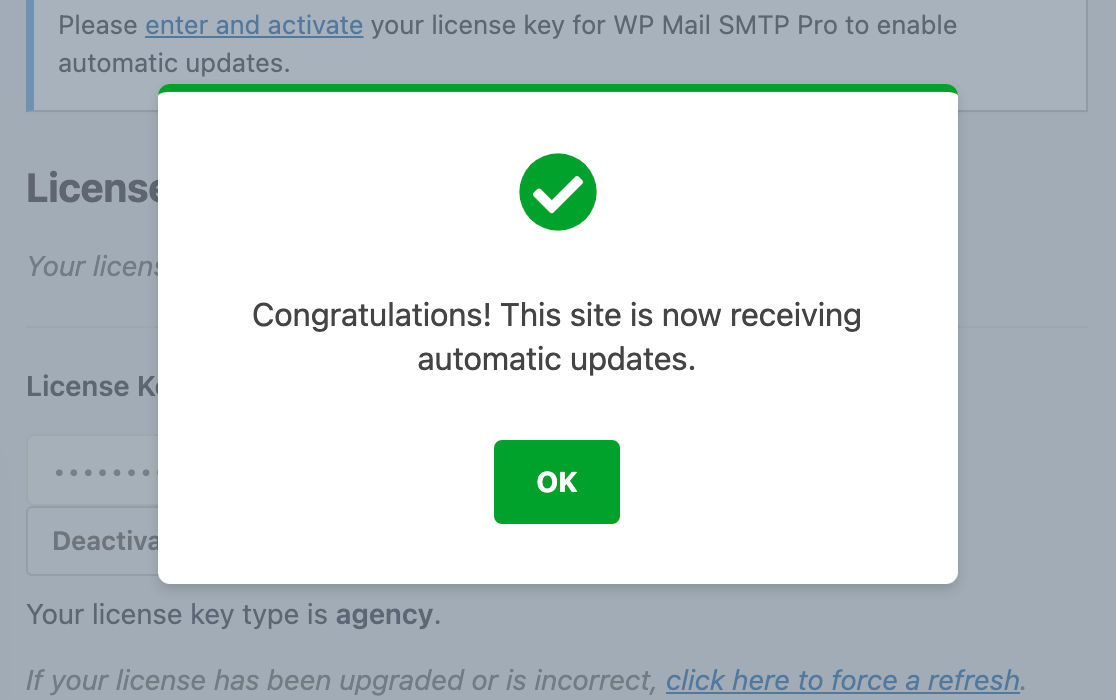
Sous le champ Clé de licence, vous devriez maintenant voir une note avec votre niveau de licence.
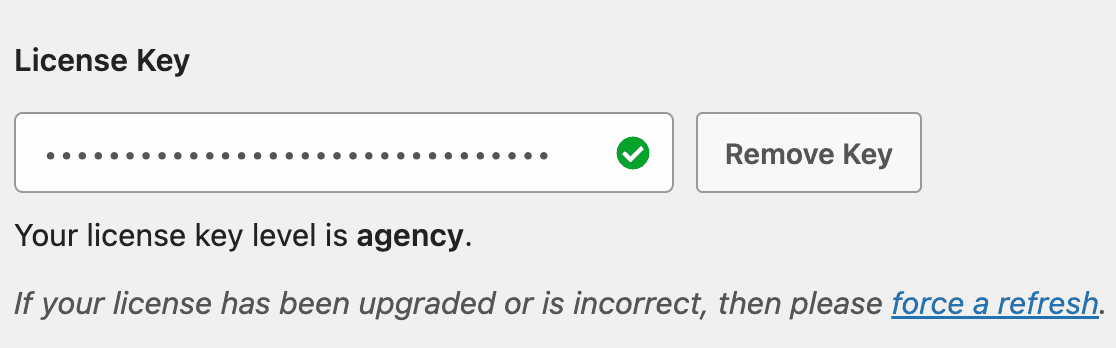
Questions fréquemment posées
Voici quelques-unes des questions les plus courantes que nous recevons de la part d'utilisateurs qui essaient de vérifier leurs licences dans WP Mail SMTP.
La vérification de ma licence a échoué. Que dois-je faire ?
L'échec de la vérification de la licence est souvent dû à des problèmes de PHP cURL. Pour vérifier si un tel problème existe sur votre site, vous pouvez utiliser l'outil WordPress Site Health.
Tout d'abord, allez dans Outils " Santé du site dans votre zone d'administration WordPress.
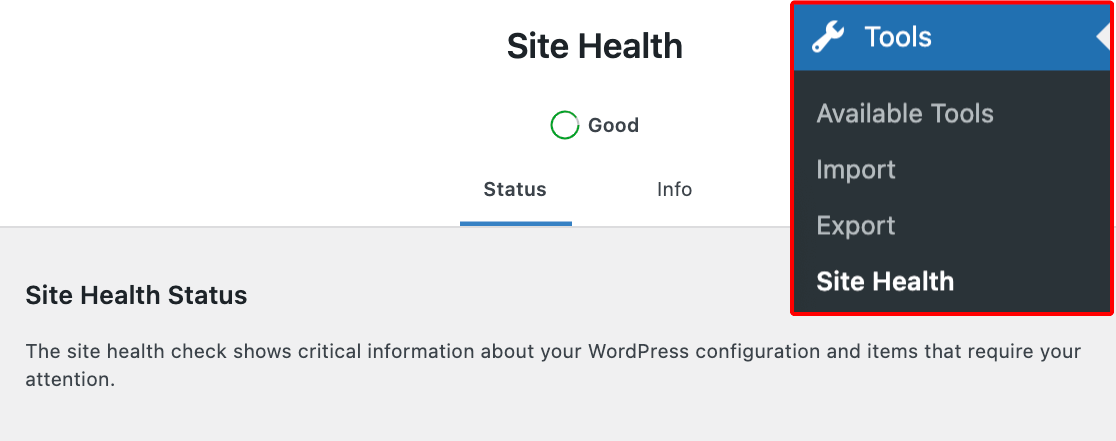
Assurez-vous d'être dans l'onglet Statut de l'outil Santé du site. S'il y a un problème sérieux lié à PHP sur votre site, vous verrez une section intitulée Problèmes critiques. Dans cette section, recherchez les avis relatifs à PHP cURL.
Pour résoudre un problème de PHP cURL, vous devez contacter l'équipe d'assistance de votre hébergeur pour obtenir de l'aide.
Si vous passez de WP Mail SMTP Lite à une licence payante, vous pouvez toujours installer le plugin manuellement en suivant les étapes de notre tutoriel d'installation.
Le site localhost/staging est-il pris en compte dans les limites du site ?
Les sites hébergés localement ne sont pas pris en compte dans votre limite de sites. Sur le tableau de bord de votre compte WP Mail SMTP, les sites hébergés localement ont le label site de test à côté de chacun d'eux. Ils ne sont pas ajoutés à la liste des sites utilisant votre licence WP Mail SMTP.

Mais pour les sites de test, cela varie en fonction de votre sous-domaine. Si votre site de test entre dans la catégorie des extensions de domaine prises en charge, il sera considéré comme un site de test et ne sera pas pris en compte dans le calcul de votre limite de sites. Ci-dessous, nous avons mis en évidence les formats de domaine pris en charge que notre système détecte automatiquement comme sites de test :
- localhost
- 10.0.0.0/8
- 172.16.0.0/12
- 192.168.0.0/16
- *.dev
- *.local
- *.test
- dev.*
- staging.*
- *.kinsta.cloud
Voilà, c'est fait ! Vous savez maintenant comment vérifier votre licence pour que votre site reçoive les mises à jour automatiques de WP Mail SMTP.
Une fois que vous avez vérifié votre licence WP Mail SMTP, la prochaine étape est de configurer un mailer. Consultez notre liste complète des options de mailer WP Mail SMTP pour plus de détails, y compris les guides d'installation étape par étape.
